Steam作为全球最大的数字游戏发行平台,拥有众多游戏玩家的喜爱和支持,对于一些非英语母语的玩家来说,游戏的语言设置成英文可能会给他们带来一定的困扰。幸运的是Steam提供了修改显示语言的选项,使玩家可以方便地将界面语言切换为自己熟悉的语言,比如中文。通过简单的操作,玩家不仅能够更好地理解游戏内容,还能提升游戏体验,享受更加流畅的游戏乐趣。下面就让我们一起来了解一下如何在Steam上修改显示语言为中文吧!
Steam如何修改显示语言为中文
方法如下:
1登录steam,点击steam左上角的Steam按钮。在下拉菜单中选择“设定”。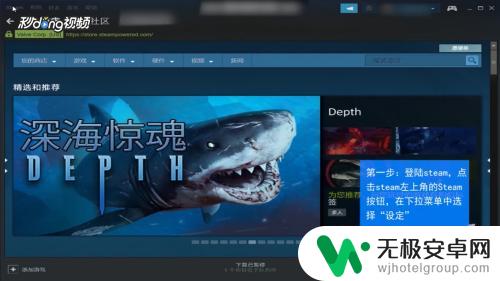 2点击设定之后在新对话框中选择“界面”。
2点击设定之后在新对话框中选择“界面”。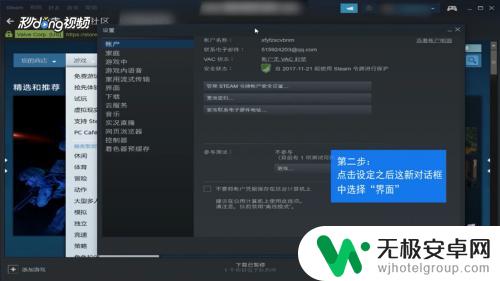 3找到语言选项,根据自己的需要选择语言。选择好语言后steam会重新启动。
3找到语言选项,根据自己的需要选择语言。选择好语言后steam会重新启动。 4在游戏库中找到需要更改语言的游戏,右键点击游戏会弹出一个下拉菜单,选择最后一项。
4在游戏库中找到需要更改语言的游戏,右键点击游戏会弹出一个下拉菜单,选择最后一项。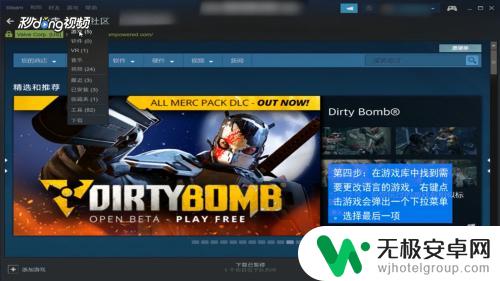 5在弹出的对话框中选择“语言”,即可设置语言。
5在弹出的对话框中选择“语言”,即可设置语言。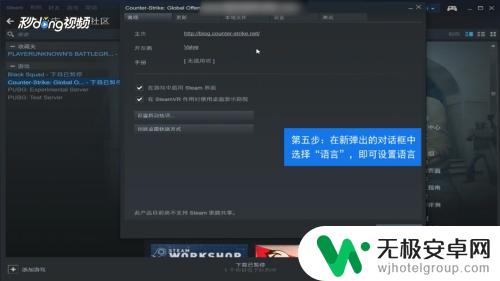
以上就是steam游戏语言的内容,阅读完本篇攻略后,希望对各位玩家有所帮助!









